Tulostusasetukset-näyttö
Määritä tulostusasetukset ja aloita tulostus.
Tulosta valokuva valitsemalla se Valokuvien sijainnit (Photo Locations) -näytössä, jolloin siirryt Tulostusasetukset (Print Settings)-näyttöön.
Tulosta kohde napauttamalla Kohteen muokkausnäytössä Seuraava (Next), jolloin siirryt Tulostusasetukset (Print Settings)-näyttöön.
 Huomautus
Huomautus
- Näyttöön tulevat asetukset vaihtelevat tulostimen, Easy-PhotoPrint Editor -ohjelmassa määritetyn kielen ja kohteen mukaan.
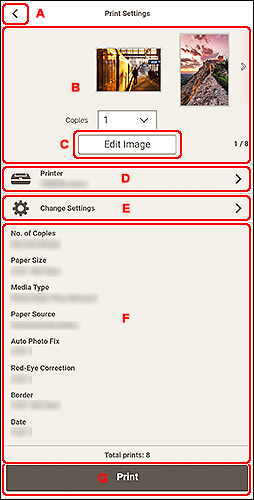
- A:
 (Takaisin)
(Takaisin) - B: Tulostuksen esikatselualue
- C: Muokkaa kuvaa
- D: Tulostin
- E: Muuta asetuksia
- F: Tulostusasetukset-näyttöalue
- G: Tulosta
A:  (Takaisin)
(Takaisin)
 (Takaisin)
(Takaisin)- Palaa edelliseen näyttöön.
B: Tulostuksen esikatselualue
Näyttää valokuvien ja kohteiden pienoiskuvat.
Tarkista tulostuksen esikatselu tai määritä tulostettavien kopioiden määrä.
Kohteen edellisten/seuraavien valokuvien tai sivujen näyttäminen:
Napauta 
 (Takaisin/Seuraava) tai sipaise pienoiskuvia vasemmalle tai oikealle.
(Takaisin/Seuraava) tai sipaise pienoiskuvia vasemmalle tai oikealle.
Valokuvan tai kohteen näkymän suurentaminen:
Napauta pienoiskuvaa.
 (Kopiot)
(Kopiot)-
Aseta tulostettavien kopioiden määrä.
 Huomautus
Huomautus- Kun on useita valokuvia, napauta

 (Takaisin/Seuraava) tai sipaise pienoiskuvia vasemmalle tai oikealle tuodaksesi kohdevalokuvan kohdan
(Takaisin/Seuraava) tai sipaise pienoiskuvia vasemmalle tai oikealle tuodaksesi kohdevalokuvan kohdan  (Kopiot) yläpuolelle.
(Kopiot) yläpuolelle. -
Voit myös asettaa tulostettavien kopioiden määrän kaikille valokuville kerralla.
- Kun on useita valokuvia, napauta
C: Muokkaa kuvaa (Edit Image)
 Huomautus
Huomautus
- Kun on useita valokuvia, napauta

 (Takaisin/Seuraava) tai sipaise pienoiskuvia vasemmalle tai oikealle tuodaksesi muokattavan kuvan kohdan
(Takaisin/Seuraava) tai sipaise pienoiskuvia vasemmalle tai oikealle tuodaksesi muokattavan kuvan kohdan  (Kopiot) yläpuolelle.
(Kopiot) yläpuolelle.
Vaihtaa Muokkaa kuvaa (Edit Image) -näyttöön, ja voit rajata valokuvan tai parantaa sitä erikoissuodattimien avulla.
D: Tulostin (Printer)
Vaihtaa Käytettävissä olevat tulostimet (Available Printers) -näyttöön, jossa voit lisätä tai vaihtaa käytettävän tulostimen.
Tulostimen lisääminen:
-
Napauta Lisää tulostin (Add Printer).
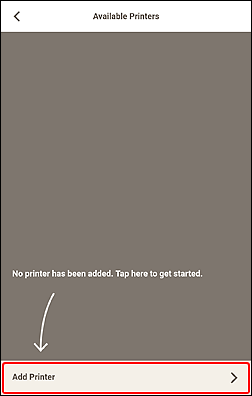
Näkymä vaihtuu Lisää tulostin (Add Printer) -näyttöön, ja luettelo tunnistetuista tulostimista tulee näkyviin.
 Huomautus
Huomautus- Saattaa kestää hetki tunnistaa käytettävä tulostin.
- Jos haluamasi tulostin ei näy, määritä asetukset Online-käyttöopas-oppaan aloitussivulta.
-
Napauta käytettävää tulostinta.
Tulostin lisätään Käytettävissä olevat tulostimet (Available Printers) -näyttöön.
-
Varmista, että käytettävän tulostimen vieressä on valintamerkki, ja napauta sitten
 (Takaisin).
(Takaisin).
 Huomautus
Huomautus
- Voit muuttaa tulostimen nimen pitämällä painettuna muutettavan tulostimen nimeä ja sitten muuttamalla nimen näytössä, joka avautuu.
Käytettävän tulostimen vaihtaminen:
-
Valitse ja aseta valintamerkki käytettävän tulostimen viereen.
-
Napauta
 (Takaisin).
(Takaisin).
 Tärkeää
Tärkeää
- Jos vaihdat tulostimen, asetukset kohdassa "E: Muuta asetuksia (Change Settings)" voivat vaihtua.
- Jos valokuvatulostuksessa vaihdat tulostimen kuvan rajauksen jälkeen, rajausasetukset peruutetaan.
 Huomautus
Huomautus
- Poista lisätty tulostin napauttamalla
 (Poista).
(Poista).
E: Muuta asetuksia (Change Settings)
Vaihtaa Tulostuksen lisäasetukset (Advanced Print Settings) -näyttöön, jossa voit määrittää tulostustavan ja muut asetukset.
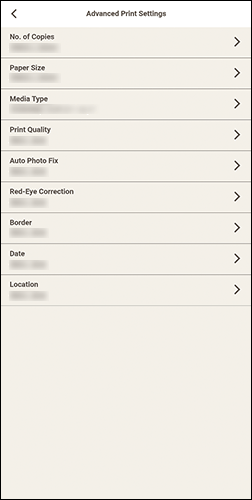
Napauttamalla asetusta voit siirtyä vastaavaan lisäasetusnäyttöön.
 Tärkeää
Tärkeää
- Jos valokuvatulostuksessa vaihdat Paperikoko (Paper Size)- tai Reuna (Border)-asetuksen kuvan rajauksen jälkeen, rajausasetukset peruutetaan.
Valokuvatulostuksessa Tulostusmateriaali (Media Type)- tai Paperilähde (Paper Source)-asetuksen muuttaminen voi myös peruuttaa rajausasetukset valitun tulostusmateriaalin ja paperilähteen perusteella.
- Kopioiden mrä (No. of Copies)
-
Valokuvien tulostamiseen:
- Aseta erikseen (Set individually)
- Aseta tulostettavien kopioiden määrä jokaiselle valokuvalle Tulostuksen esikatselu -alueella.
- Aseta kaikille (Set for all)
-
Aseta tulostettavien kopioiden määrä kaikille valokuville kerralla.
Avaa kopiomäärän valintanäyttö napauttamalla. Aseta tulostettavien kopioiden määrä napauttamalla.
Kohteet:
Pääset kopioiden määrän valintanäyttöön napauttamalla kopioiden määrää. Aseta tulostettavien kopioiden määrä napauttamalla.
Kun olet määrittänyt asetukset, napauta
 (Takaisin).
(Takaisin). - Paperikoko (Paper Size)
-
Valitse käytettävä paperin koko.
 Huomautus
Huomautus- Tulostettaessa paperirullan leveyteen sopivaksi, valitse Sovita rullap. lev. (Fit to Roll Paper Width).
- Tulostusmateriaali (Media Type)
-
Valitse käytettävä paperin tyyppi.
 Huomautus
Huomautus- Kun Automaattinen (Auto) on valittu, tulostus suoritetaan tulostusmateriaalille, joka on asetettu tulostimeen.
- Kun Premium Fine Art Rough on valittuna, paperi voi tahriutua tai tulostuslaatu heikentyä ympäristön mukaan. Asettelun, jossa on leveät reunukset, tulostamista suositellaan.
- Paperilähde (Paper Source)
-
Valitse paperilähde.
- Tulostuslaatu (Print Quality)
- Valitse tulostuslaatu, joka soveltuu tulostettaviin tietoihin.
- Sivualue (Print Area)
-
Määritä tulostettavat sivut.
- Kaikki (All)
- Tulostaa kaikki sivut.
- Sivut (Pages)
-
Määritä tulostettava sivualue.
Määritä sivunumero napauttamalla Ensimmäinen sivu (Start Page) tai Viimeinen sivu (End Page).
Kun olet määrittänyt asetukset, napauta
 (Takaisin).
(Takaisin).
- Autom. valok. korj. (Auto Photo Fix)
- Lisää valintamerkki Käytössä (On)-kohdan viereen, jos haluat korjata valokuvat automaattisesti.
- Punasilmäisyyden korjaus (Red-Eye Correction)
- Aseta valintamerkki Käytössä (On)-kohdan viereen, jos haluat korjata kameran salaman aiheuttaman punasilmäisyyden.
- Reuna (Border)
-
Valitse Reunaton (Borderless) tai Kehystetty (Bordered).
Aseta valintamerkki Reunaton (Borderless)-kohdan viereen, jos tulostat valokuvat tai kohteet kokonaiselle paperiarkille ilman reunuksia.
- Päivämäärä (Date)
-
- Päivämäärä (Date)
- Valitse Käytössä (On), jos haluat tulostaa valokuvaan päivämäärän.
- Koko (Size)
- Valitse päivämäärätekstin koko.
- Väri (Color)
-
- Teksti (Text)
- Valitse päivämäärätekstin väri.
- Ääriviiva (Outline)
- Valitse tekstin ääriviivan väri.
- Sijainti (Location)
-
- Sijainti (Location)
- Valitse Käytössä (On), jos haluat tulostaa valokuvaan kuvaussijainnin nimen.
- Koko (Size)
- Valitse sijainnin nimen koko.
- Väri (Color)
-
- Teksti (Text)
- Valitse sijainnin nimen tekstin väri.
- Ääriviiva (Outline)
- Valitse tekstin ääriviivan väri.
- Väri/mustavalko (Color/Monochrome)
-
Valitse väritulostus tai yksivärinen tulostus.
Jos valitset yksivärisen tulostuksen, valitse oikean sävyn mukaisesti.
- Väri (Color)
- Suorittaa väritulostuksen.
- Mustavalko (mv) (Monochrome (B&W))
- Suorittaa yksivärisen tulostuksen sävyllä, joka näyttää akromaattiselta väriltä.
- Mustavalko (lämmin) (Monochrome (Warm))
- Suorittaa yksivärisen tulostuksen lämpimän keltaisella sävyllä.
- Mustavalko (viileä) (Monochrome (Cool))
- Suorittaa yksivärisen tulostuksen viileän sinisellä sävyllä.
- Säädä tulostussuunta (Adjust Print Position)
-
Näkymä vaihtuu Säädä tulostussuunta (Adjust Print Position) -näyttöön.
Jos tulostettu kuva ei ole sijoittunut oikein, säädä tulostussijaintia Säädä tulostussuunta (Adjust Print Position) -näytössä.
Käyntikortti ja tarra:
Säädä tulostuksen pysty- ja vaakasijaintia erikseen tulostussuunnan mukaan 0,1 mm:n tai 0,01 tuuman lisäyksin -2,0 mm (-0,08 tuumaa) – +2,0 mm (+0,08 tuumaa) kokoisen alueen rajoissa.
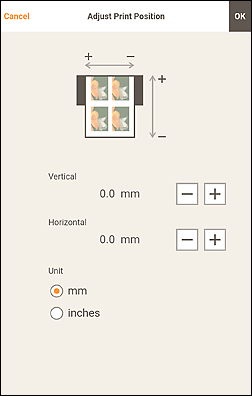
Levytarra:
Säädä tulostuksen pysty- ja vaakasijaintia erikseen tulostussuunnan mukaan 0,1 mm:n tai 0,01 tuuman lisäyksin -0,9 mm:n (-0,04 tuuman) – +0,9 mm:n (+0,04 tuuman) kokoisen alueen rajoissa.
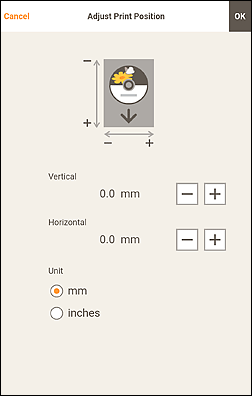
Kun olet määrittänyt asetukset, napauta OK.
- Säästä paperia (Käännä 90 astetta) (Save Paper (Rotate 90 Degrees))
-
Käytettävissä, kun tulostat rullapaperille.
Valitse Käytössä (On)-valintaruutu, jos haluat kääntää tulostussuuntaa 90 astetta.
Tulostussuunnan kääntäminen voi joissakin tapauksissa säästää paperia.
F: Tulostusasetukset-näyttöalue
Valitse tulostustapa ja muut käytettävät tulostimen asetukset.
Vaihda napauttamalla Tulostuksen lisäasetukset (Advanced Print Settings) -näyttöön, jossa voit määrittää tulostustavan ja muut asetukset. Lisätietoja on Tulostuksen lisäasetukset (Advanced Print Settings) -näytön kohdassa E: Muuta asetuksia.
 Huomautus
Huomautus
- Kaikki asetukset eivät välttämättä ole näkyvissä laitteessasi. Tuo piilotetut asetukset näkyviin pyyhkäisemällä Tulostusasetukset-näyttöaluetta ylöspäin.
- Tulosteita yhteensä (Total prints)
- Näyttää tulostettavien kopioiden kokonaismäärän.
G: Tulosta (Print)
- Tulosta (Print)
- Käynnistää tulostuksen määritetyillä asetuksilla.
